
Gambar diatas adalah langkah-langkah untuk membuat shortcut applikasi di panel atau di desktop ubuntu, untuk lebih jelasnya akan saya jelaskan lagi ya.. :D
langkah pertama :
klik Applications yang ada di panel (nomor 1)
Langkah kedua :
Pilih kategori applikasi, dalam contoh diatas saya pilih applikasi internet (nomor 2)
langkah ketiga :
Pilih applikasi yang akan dibuat shortcutnya, dari contoh gambar diatas RETNET pilih membuat shortcut mozilla firefox.
kemudian klik kanan pada applikasi yang di pilih (firefox) kemudian pilih Add This Launcher to Panel.
Jika Anda ingin shortcut tampil di desktop, maka pilih Add This Launcher to Desktop.
Sangat mudah kan ?
Semoga membantu.
Tutorial ini khusus untuk pemula linux.
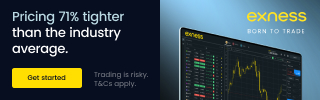
conference calling - cheap auto insurance - consolidate student loan - life insurance quote - cheap car insurance - refinance home
Thanks ya buat tipsnya...
ReplyDeletemohon diperbanyak tutorial linux nya.
ReplyDeleteterima kasih.
makasih mastah tutorialnya, sangat membantu buat newbie seperti saya ini :a
ReplyDeletemantap kang tutorialnya, matur nuhun :)
ReplyDeleteinfo yang bagus tw,,, :a
ReplyDeletekeren! >.<
ReplyDeletekapan ya aku punya PC sendiri dan bisa menginstal linux di dalamnya? #curcol haha
mantab...
ReplyDeletesemakin banyak tutorial linux berbahasa indonesia, semakin banyak pula yang akan pinter :D
cool tutorial..
ReplyDeletekeren pancen mas iki. Eksperimen, coba coba, sing penting berhasil! hohoho
ReplyDeletedailydyvo | Ghita | Mubaroki | ummy's comp | Kolom Rumah | JUN | cars | Mas ndop
ReplyDeleteMakasih atas kunjungannya semua.
jadi bertambah wawasan mengenai ubuntu :)
ReplyDeleteterimakasih kawan sudah berbagi
sama-sama.
Deletemakasih juga telah berkunjung.
Mksh infonya,,, n slam knal aja...
ReplyDeletelam kenal kembali
Deletekok di tempatku ga ada menu aplication, places ma system itu ya
ReplyDeletepake ubuntu ntah 10 ntah no 11
mungkin sudah di custom panel nya gan.
Deletewah bagus skali nih tutorialnya.. sangat membantu..
ReplyDeleteoh iya gan jgn lupa mampir ke t4 ane skalian dukungannya..hehhehe
makasih sudah mampir.
Deleteok gan, langsung ke TKP.
lho, belum ada post baru?
ReplyDeletemasih trauma nulis gan hehehehhe...
Deletebolpoin nya lagi rusak ya ?
Deleteberhubung saya masih newbie pakai ubuntu,, kayaknya amesti tak bookmark dulu.. makasih mas..
ReplyDeletesama-sama
Deletemakasii tutorialnya :) tapi belum ada rencana beralih ke ubuntu nih
ReplyDeletesegeralah beralih gan.
Deletesebelum virus menggerayangi data, hehhehehhe...
Thanksya Buat totorialnya, nanti ane Cobin pass ganti OS
ReplyDeletesama-sama gan.
Deletei love ur post, keep share^^
ReplyDeletemampir balik ke website kami yaa...
makasih kunjungannya.
Deletelangsung ke TKP bro...
nice :)
ReplyDeletesaya senang mengikuti postingan anda
postingan yang menarik .
salam kenal yya dan sempatkan mampir ke
website kami.
makasih juga kunjungannya gan.
Deletesalam kenal kembali.
ke TKP...
I enjoyed reading this article because it works for me. need to try thank you
ReplyDeleteijin komen
ReplyDeleteijin mencoba balas komentar reply.
Deletesepertinya masih baru :D
Informasi yg sangat Membantu
ReplyDeleteterima kasih telah berkunjung..
Deleteapik blogke,,,,
ReplyDelete